Как улучшить игровую производительность Windows 11
Игровая производительность Windows 11 оставляет желать лучшего. Если вы используете новую операционную систему Microsoft, рекомендуется оптимизировать Windows 11 для улучшения производительности в играх.

Разработчики компании Microsoft обнаружили, что некоторые функции виртуализации в Windows 11 могут влиять на игровую производительность, и предоставила инструкции по отключению данных функций.
В блоге Microsoft написано: продолжающееся тестирование и отзывы пользователей показали, что платформа виртуальных машин (VMP) и целостность памяти являются двумя факторами, влияющими на производительность операционной системы Windows 11 во время прохождения игр.
В целях безопасности Windows 11 использует целостность кода, защищенную гипервизором (HVCI), и платформу виртуальных машин (VMP). Первая функция предотвращает внедрение кода злоумышленниками и проверяет драйверы на наличие цифровой подписи. Обе функции включены в Windows 11 по умолчанию.

Чтобы улучшить производительность Windows 11 в играх, необходимо выполнить следующие действия:
Улучшение игровой производительности Windows 11
1. Отключение целостности памяти. Если вы используете в качестве средства защиты «Безопасность Windows 11», срочно отключите целостность памяти. Сделать это можно так: нажмите «Меню Пуск» и введите «Изоляция ядра» в поле поиска. Кликните по результату и отключите параметр «Целостность памяти».
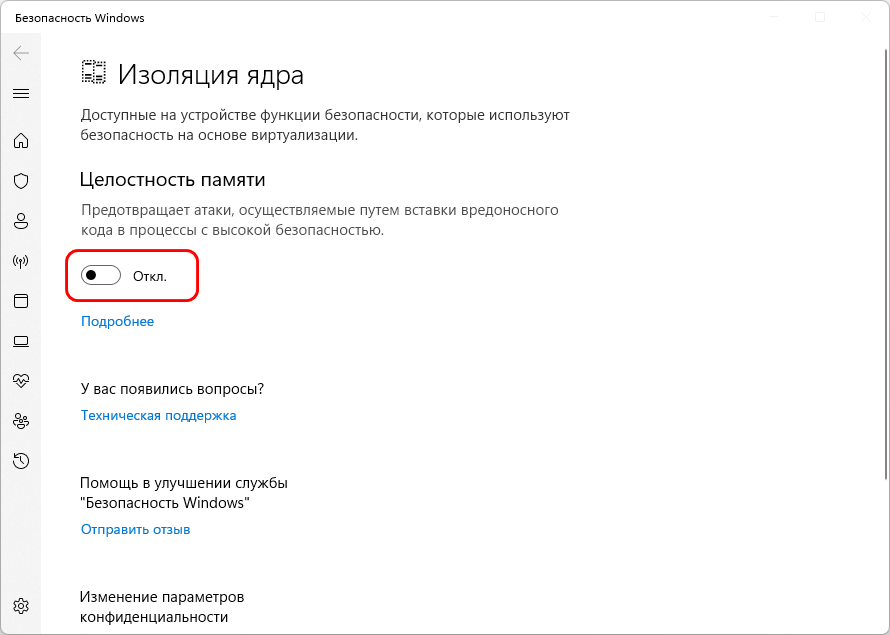
2. Деактивируйте платформу виртуальных машин (VMP). Чтобы отключить VMP, перейдите в меню «Пуск», введите «Включение или отключение компонентов Windows» и нажмите результат.
В появившемся окне найдите пункт «Платформа виртуальной машины», снимите галочку и нажмите «OK».

Перезагрузите ноутбук или компьютер чтобы изменения вступили в силу и пользуйтесь оптимизированной Windows 11 для улучшения игровой производительности.
Рекомендуемый контент






